欢迎使用Small PDF转换成WORD转换器,这里为您提供SmallPDF转换器最新资讯以及SmallPDF转换器 相关基础教程、使用技巧、软件相关知识、软件激活、升级及常见问题等帮助。
发布时间:2019-09-13 14:51:26
PPT演示文稿、Word文档和Excel表格都是日常办公、生活中经常用到的工具。尤其是PPT,我们经常用于演示方案流程,它能自动播放成幻灯片模式,对于介绍大篇幅内容非常便利。既然提到办公工具,我们就不能不来说一说PDF文件。很多工具都有不同的版本,兼容于不同的系统,有时候对于一些文件来说可能出现打不开的情况,或者出现排版混乱、图片变形等。而把文件转换成PDF文件就能解决这个问题。下面我就来教教大家怎么把PPT转换成PDF文件,不会的小伙伴们赶快学起来吧。

如果你也不知道如何把文件转换成PDF文件格式,那么就和我一起来学习PDF文件的处理技能吧,也许以后在职场中能够用到。在职场中难免会处理很多不同类型的文件,现在多学习一种技能,往后遇到难题便多一种应对方式。一堆文件等着你处理,然而你却毫无对策的时候一定会非常无助。其实PDF文件处理起来也很简单,如果你是文件小白前期就需要我们使用到文件转换软件来帮助我们,通过pdf转换工具把PPT转换成pdf文件就可以了。那么转换成PDF文件的具体操作步骤是什么呢?下面给出来详细的教学步骤。
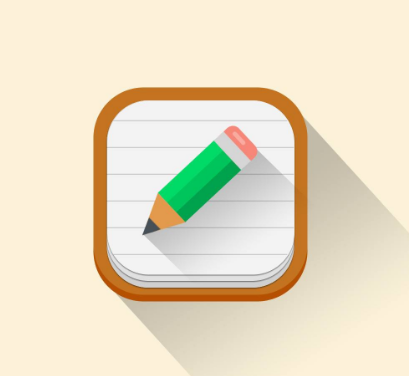
解决办法:通过pdf转换工具将PPT演示文稿转换成PDF文件
文件转换工具:smallpdf转换器
Smallpdf转换器针对PDF文件提供了非常齐全的功能。软件的默认功能是将 PDF转Word文件。其次该PDF转软件的拓展功能中,还可以将PDF转成Excel、PDF转成图片JPG、PPT、HTML、TXT等;能够保存原有的文本布局,快速转换文件
PDF文件转换具体操作步骤:
第一步,我们下载软件后首先进入软件界面,点击软件界面左上方的【其他文件转换成PDF】。
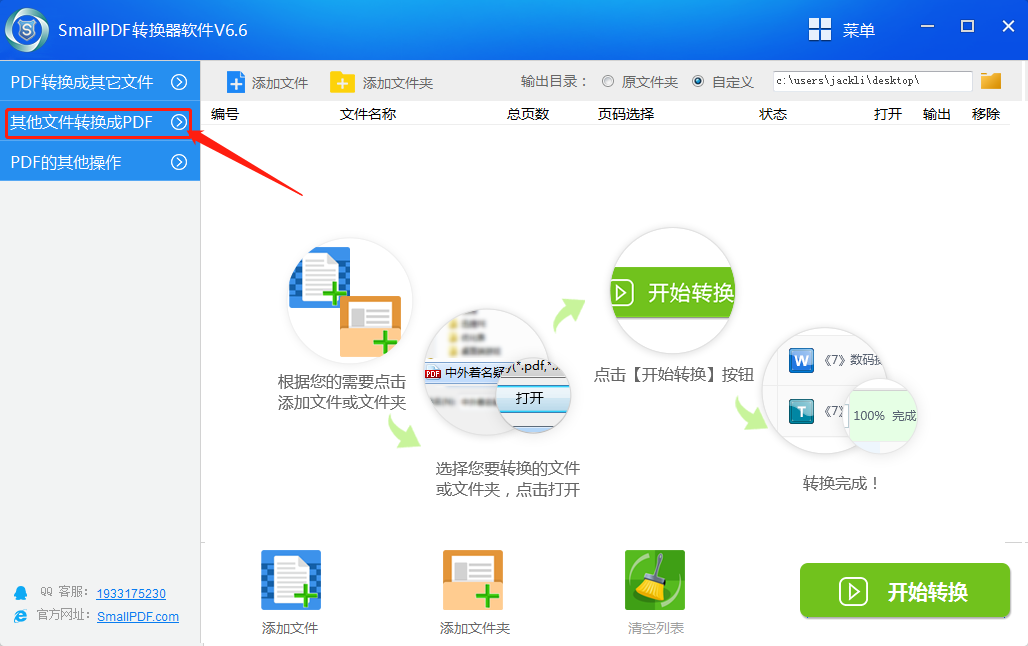
第二步,接下来在下拉菜单中选择【ppt转pdf】选项。
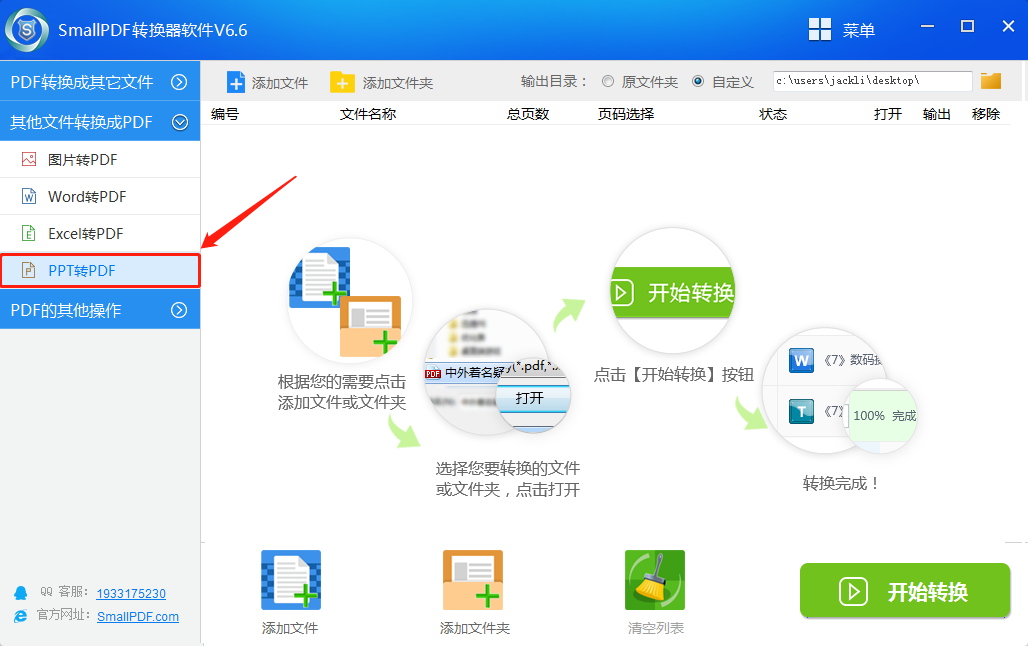
第三步,之后我们在软件界面的下方添加需要转换的文件或者文件夹。
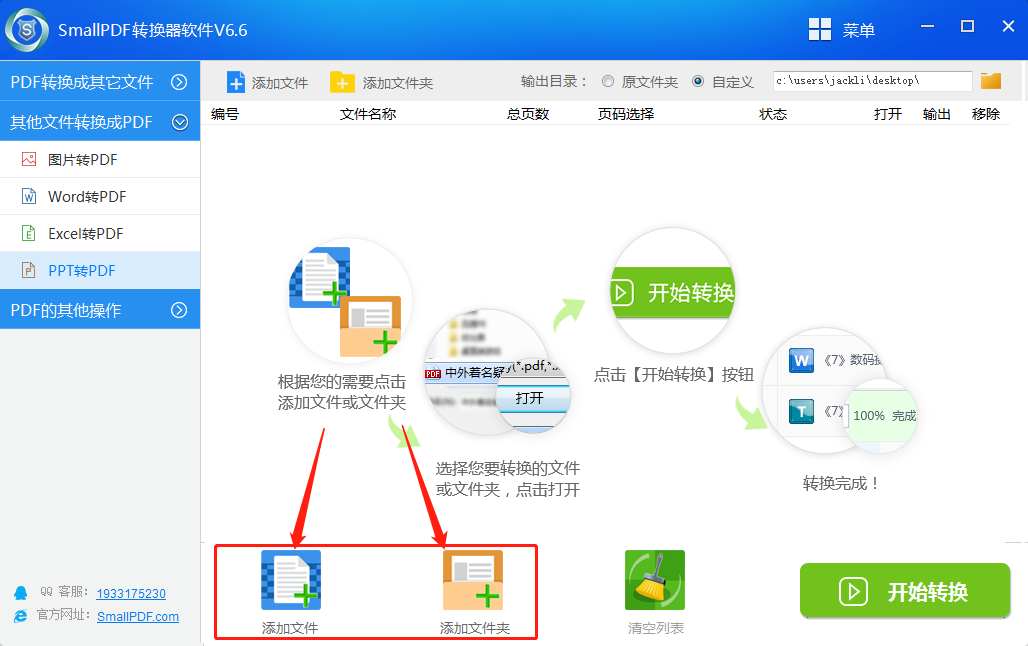
第四步,在弹出的窗口中我们选择好需要转换的文件名并且打开它。
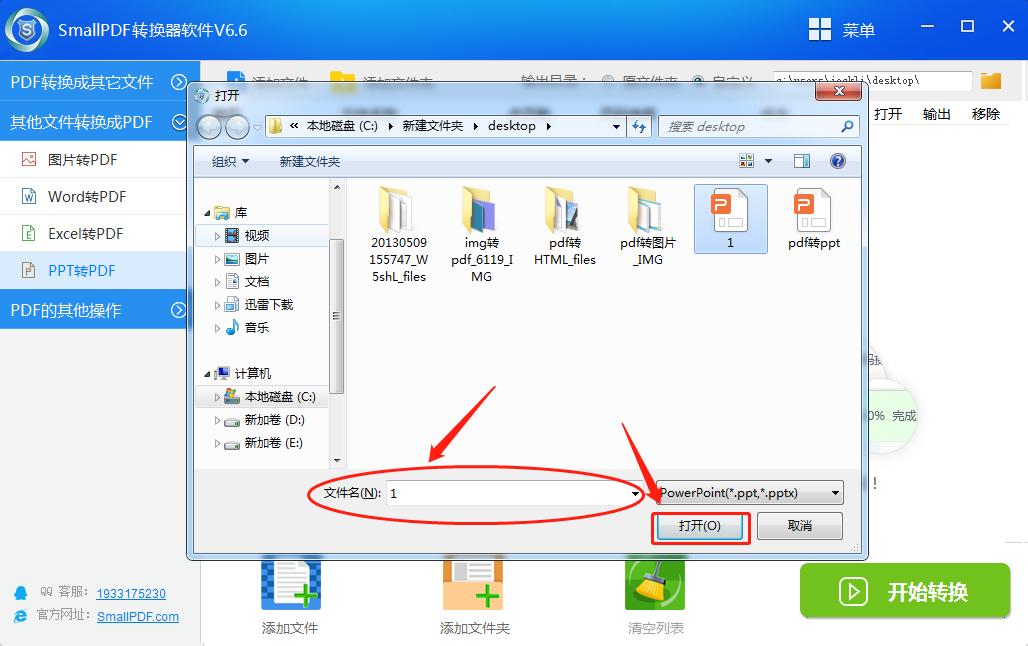
第五步,然后我们会回到软件的界面,下面只需要点击界面右下角的【开始转换】按钮即可进行转换啦。
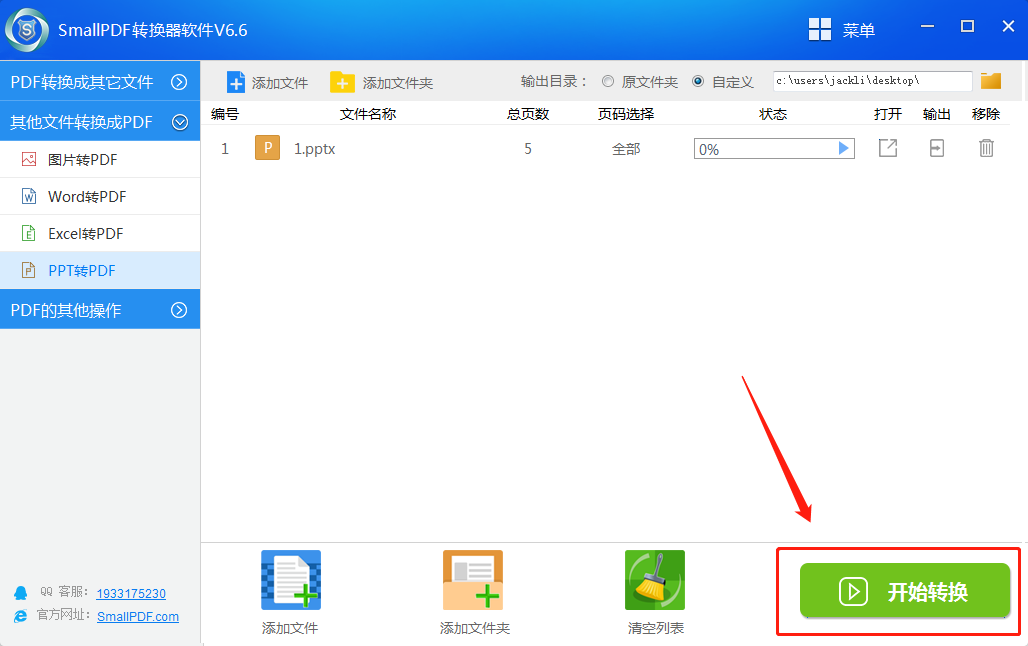
第六步,当界面转换状态栏显示状态达到100%时,就说明我们的文件转换成功了。tips:你还可在状态栏的右侧打开文件或者移除文件,在状态栏上方还可自定义文件的保存路径。
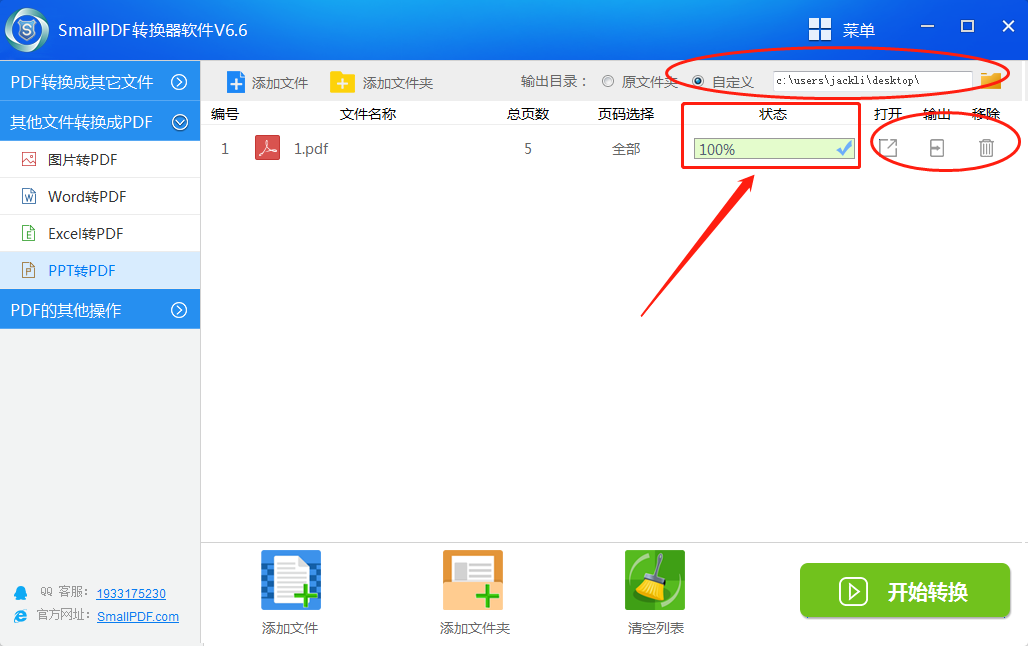
以上就是如何把ppt转换成pdf的教程啦。是不是很方便呢。整个软件对于文件的转换速度相对来说还是比较快的而且转换成功率也是很高哦。如果你对文件转换或者pdf转换这些方面有需求,那么相信这款软件会是一个不错的选择。当然你需要注意:我们为了绝对保护用户隐私,已关闭软件自动联网,关闭了软件的自动升级,如需要下载最新版的软件,请卸载当前软件,在官网下载最新版本即可,机器码注册码信息不变。如果您在上方或者在教程中没有找到您想要的答案和解决办法,你可以随时询问客服。当然还可以发送邮件至官方邮箱:kefu@smallpdfer.com,反馈SmallPDF转换软件中不理解或者疑惑的地方,我们将尽快为你解答。想要处理更多PDF格式的转换,您可以前往SmallPDF转换器官网以了解更多。
延伸阅读:图片怎样转换成PDF文件?